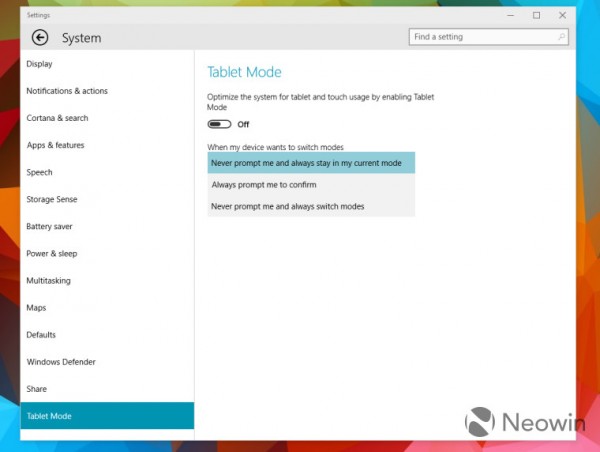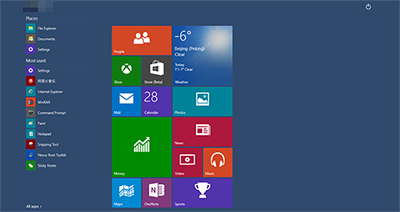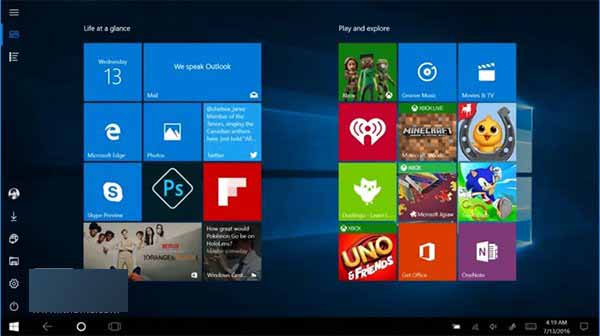iPad平板不能连接无线的多种解决办法
iPad不能连接无线怎么办?
从微软提出的平板电脑概念产品上看,平板电脑就是一款无须翻盖、没有键盘、小到放入女士手袋,但却功能完整的PC。同时,目前的平板电脑还包括了专门为学生打造的学习辅助工具。
随着无线网络的发展,现在随处都可以看到拿着平板上网的朋友。不过要是遇到平板不能连接上网络的问题,估计大家就要抓狂了。那么,平板电脑为何不能上网?
方法一
1、如果 iPad 已经接入无线网络,网络图标显示也正常,但是不能上网。这时可以打开 iPad 的“设置>无线局域网”,找到已经连接的无线网络右边的“蓝色箭头”。
2、接下来,点击右窗格中上方的“忽略此网络”。注:“忽略此网络”意思是把当前连接的无线网络的配置从 iPad 系统中删除,对其它数据和设置不会影响,可以放心点击。
3、然后,系统会询问我们,是否要忽略此网络,我们点击“忽略”。
4、最后在无线设置里,找到之前的无线网络,重新连接并输入相应的无线密码。
方法二
1、首先找到 iPad 上的“设置”。
2、然后点击左边的“通用”,在右边窗格中用手指向上滑动找到“还原”,点击进入。
3、接下来找到“还原网络设置”。
4、然后,点击“还原网络设置”,系统会提示我们这个操作会“删除 iPad 所有的网络设置,并还原到出厂状态”。注:还原网络设置,只会对网络设置进行还原,不会影响其它设置和数据。
5、点击“还原”,系统会进行对网络设置进行初始化。接下来我们在无线里找到自己的无线网络,输入相应的无线密码,重新连接。
方法三
1、如果上面二个方法都尝试过了,还是不能连接到网络,那可以断定 iPad自身的原因是排除了。建议这时候,把路由器的电源断开,再重新插上电源,强制路由器重新启动。
2、还有一种比较少见的情况,就是可以修改路由器“无线设置”里的“信道”值,然后路由器会重新启动,再重新连接无线网络。
3、最后,都试过了不行,可以尝试更换一个路由器试试。当然前提是 iPad 可以连接到其它的无线网络。
注意事项:在还原里有很多还原,如恢复出厂设置等,所以在还原网络的时候,千万不要选错了。
版权声明
本文仅代表作者观点,不代表本站立场。
本文系作者授权发表,未经许可,不得转载。
本文地址:/Hardware/pingban/85410.html